
页眉是指在文档的每一页顶部显示的内容,通常包括标题、作者、日期等信息。在一些情况下,我们可能需要设置每页的页眉不同,以满足不同的需
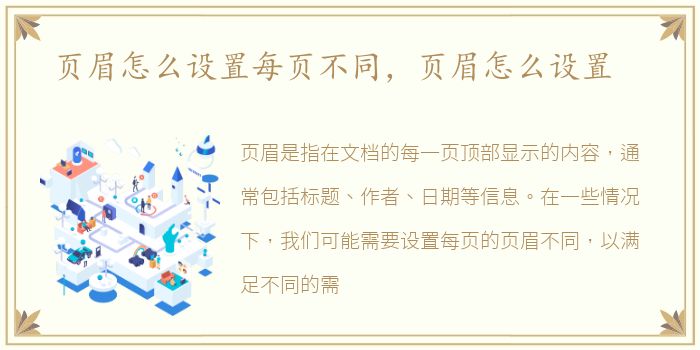
页眉是指在文档的每一页顶部显示的内容,通常包括标题、作者、日期等信息。在一些情况下,我们可能需要设置每页的页眉不同,以满足不同的需求。本文将介绍如何设置每页不同的页眉,并提供一些实用的技巧和注意事项。
1. 设置每页不同的页眉
要设置每页不同的页眉,我们可以使用分节符来实现。首先,在需要更改页眉的地方插入分节符。在Microsoft Word中,可以通过选择“页面布局”选项卡中的“分节符”来插入分节符。然后,在每个分节中,我们可以单独编辑页眉。
在编辑页眉时,我们可以添加不同的内容,例如不同的标题、页码或其他信息。在Microsoft Word中,可以通过选择“插入”选项卡中的“页码”来添加页码。如果需要添加其他信息,可以使用“文本框”或“形状”工具来插入。
2. 页眉设置的注意事项
在设置页眉时,有一些注意事项需要考虑。首先,确保在正确的位置插入分节符。通常,我们希望在新的章节或新的页面开始时更改页眉,因此应在这些地方插入分节符。
其次,要注意页眉的内容和格式。确保页眉中的信息准确无误,并根据需要进行格式化。例如,可以使用不同的字体、字号或颜色来突出显示标题或其他重要信息。
另外,还要注意页眉的位置和大小。在某些情况下,我们可能希望将页眉放置在页面的顶部,而在其他情况下,可能需要将其放置在页面的边缘。确保调整页眉的位置和大小,以适应不同的需求。
3. 实用技巧
在设置页眉时,以下是一些实用的技巧可以帮助我们更好地完成任务。
首先,可以使用“链接到前一节”选项来确保连续的页眉。这样,当我们更改前一节的页眉时,后续的页眉也会自动更新。
其次,可以使用“不同奇偶页”选项来设置奇数页和偶数页的不同页眉。这在制作书籍或报告时特别有用,可以在奇数页和偶数页上显示不同的信息。
最后,可以使用“首尾页不同”选项来设置首页和尾页的不同页眉。这在制作封面或附录时非常有用,可以在首页和尾页上显示特定的信息。
通过使用分节符和一些实用的技巧,我们可以轻松地设置每页不同的页眉。在设置页眉时,需要注意插入分节符的位置、页眉的内容和格式、以及页眉的位置和大小。同时,可以使用链接到前一节、不同奇偶页和首尾页不同等选项来实现更多的定制化。希望本文提供的信息对您有所帮助,让您能够更好地设置页眉。
声明本站所有作品图文均由用户自行上传分享,仅供网友学习交流。若您的权利被侵害,请联系我们